Commencez Votre Version Gratuite
Abonnez-vous à notre newsletter, restez informé des nouveautés et des offres exclusives d'EaseUS. Vous pouvez vous désabonner à tout moment et gratuitement. Consultez notre Politique de confidentialité.
Les plus vus
![]() Commentaires
Commentaires
YouTube est devenu un choix incontournable pour la plupart des utilisateurs qui souhaitent profiter gratuitement des derniers morceaux. Cependant, l'inconvénient de cette plateforme est que vous ne pouvez pas écouter de clips en arrière-plan à moins d'avoir souscrit à des services professionnels. De plus, vous pouvez être confronté au problème si vous souhaitez définir une musique YouTube comme sonnerie Android.
Cet article vise à vous guider à travers les étapes de conversion de YouTube en sonnerie MP3 pour les appareils Android et met en évidence les meilleures méthodes et applications pour cette tâche.
Transformer l'un des morceaux de YouTube en sonnerie pour les appareils Android peut s'avérer un peu compliqué. Contrairement aux fichiers MP3 traditionnels, cette plateforme musicale diffuse de l'audio pour les utilisateurs. Cela signifie que vous ne possédez pas réellement le fichier nécessaire pour le définir comme sonnerie sur votre mobile.
Par défaut, YouTube Music n'autorise pas le téléchargement direct ni la conversion de son contenu en sonneries. Cette limitation est due aux restrictions de droits d'auteur et à la nature de streaming de la plateforme. Bien que vous puissiez profiter de vos morceaux préférés via l'application, la création d'une sonnerie à partir de ces chansons nécessite des étapes supplémentaires. Vous devrez probablement utiliser des outils tiers pour extraire et convertir YouTube en sonnerie MP3 sur Android.
Comme il est devenu évident qu'il n'existe aucun moyen direct de convertir une liste de lecture YouTube en MP3 ou en sonneries, vous pouvez adopter une autre approche. Une méthode efficace consiste à convertir une sonnerie YouTube en MP3 Android sur votre ordinateur, qui peut être facilement transférée sur votre téléphone portable. Cette approche offre plus de flexibilité et de contrôle sur la qualité audio et la partie vidéo spécifique que vous souhaitez utiliser.
La première étape pour convertir la piste que vous souhaitez utiliser comme sonnerie pour votre Android consiste à télécharger le clip au format de fichier audio requis. L'un des outils les plus efficaces pour cette tâche est EaseUS MobiMover , connu pour ses fonctionnalités polyvalentes et robustes. Il comprend une fonction avancée « Video Downloader » qui vous permet de télécharger gratuitement des vidéos YouTube sous forme de fichiers audio directement sur votre ordinateur.
Instructions:
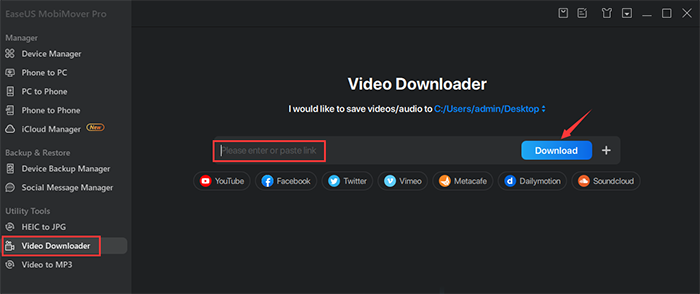
Cet outil puissant prend en charge divers formats et débits binaires, vous garantissant ainsi un son de haute qualité pour vos sonneries en téléchargeant des vidéos YouTube en modifiant l'URL . Grâce à lui, la conversion du contenu YouTube en sonneries personnalisées devient un processus simple et sans effort.
Après avoir téléchargé les fichiers souhaités, l'étape suivante consiste à transférer la musique de votre ordinateur vers votre mobile. Pour ce faire, vous devrez connecter votre Android à votre système à l'aide d'un câble approprié. Une fois connecté, localisez le fichier MP3 téléchargé sur votre ordinateur et faites-le glisser dans le dossier approprié de votre téléphone.
Il convient de noter qu'EaseUS MobiMover est déjà un outil puissant pour transférer des données entre des appareils iOS et des ordinateurs. Il est sur le point d'étendre ses capacités pour gérer les données Android sur ordinateur.
Instructions:
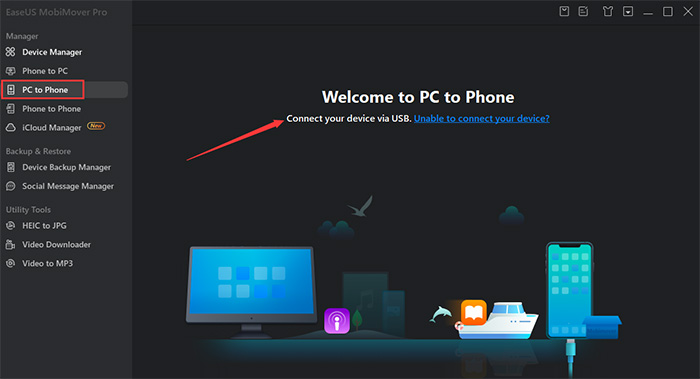
Avec cet outil de gestion des données téléphoniques, vous pouvez transférer des fichiers entre des téléphones Android ou entre des appareils Android et des ordinateurs gratuitement. Cette nouvelle fonctionnalité le rendra encore plus précieux pour gérer vos données, y compris YouTube vers une sonnerie MP3 Android
Une fois que vous avez transféré avec succès votre nouvelle piste convertie sur votre mobile, la dernière étape consiste à la définir comme sonnerie. Bien que la procédure à suivre puisse varier légèrement en fonction de votre marque, le processus lui-même est rapide et simple. Vous pouvez suivre le guide détaillé ci-dessous pour définir la chanson MP3 comme sonnerie :
Instructions:

Voir aussi : Comment convertir YouTube en MP3 sur iPhone et iPad
Si vous préférez ne pas utiliser d'ordinateur, vous pouvez directement transformer vos clips préférés en fichiers audio sur votre smartphone Android. Pour ce faire, l'option la plus recommandée est d'utiliser un outil de conversion vidéo-audio en ligne. Cette méthode est pratique, car elle ne nécessite aucune installation de logiciel et est accessible rapidement.
Cependant, cela nécessite une connexion Internet stable et réduit les options de personnalisation. Utilisez le guide simplifié suivant pour convertir YouTube en sonnerie MP3 Android en ligne :
Étape 1. Ouvrez l'application YouTube pour trouver la vidéo que vous souhaitez convertir et copiez son URL en appuyant sur le bouton « Partager » pour sélectionner « Copier le lien ». Accédez maintenant à un navigateur pour ouvrir un convertisseur YouTube en MP3 comme « YouConvert ».

Étape 2. Une fois l'outil accessible, collez l'URL copiée de la vidéo dans le champ et appuyez sur le bouton « Convertir ». Appuyez maintenant sur l'option « Obtenir un lien MP3 » avec la qualité audio souhaitée pour continuer.
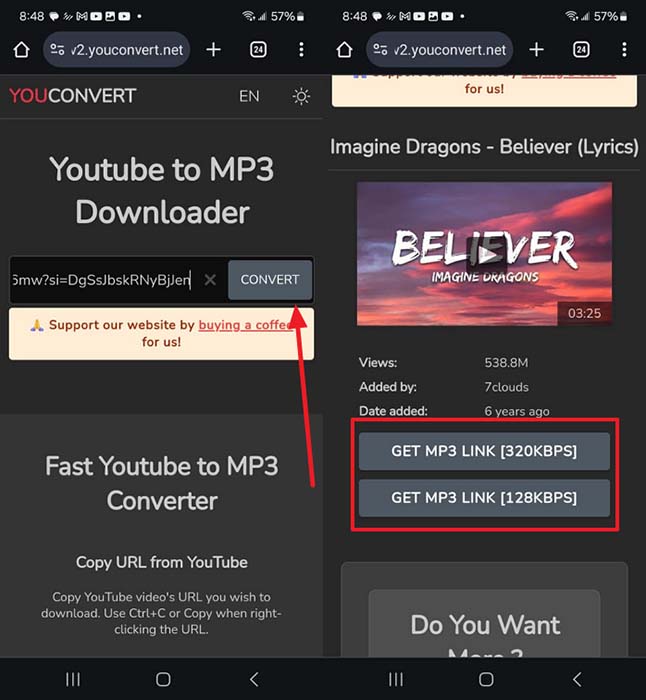
Étape 3. Enfin, utilisez « Télécharger MP3 maintenant » une fois le lien généré pour obtenir le fichier sur votre téléphone Android. Pour le définir comme sonnerie sur votre mobile, accédez aux Paramètres et utilisez les options « Son et vibrations ».
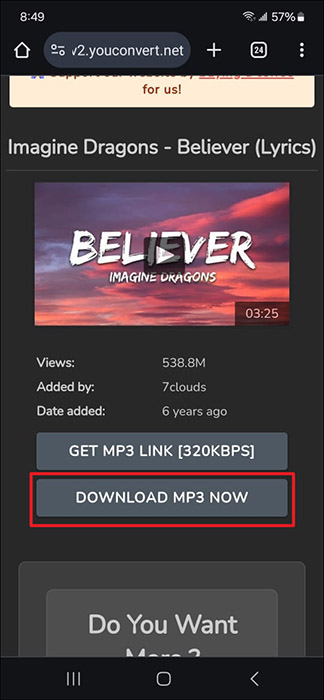
Vous avez peut-être des vidéos stockées sur votre ordinateur ou sur un périphérique de stockage externe que vous souhaitez convertir. La bonne nouvelle est qu'EaseUS MobiMover propose également une solution simple pour cela. Sa fonction « Vidéo en MP3 » vous permet de convertir facilement MP4 au format MP3 sur des ordinateurs Windows ou Mac.
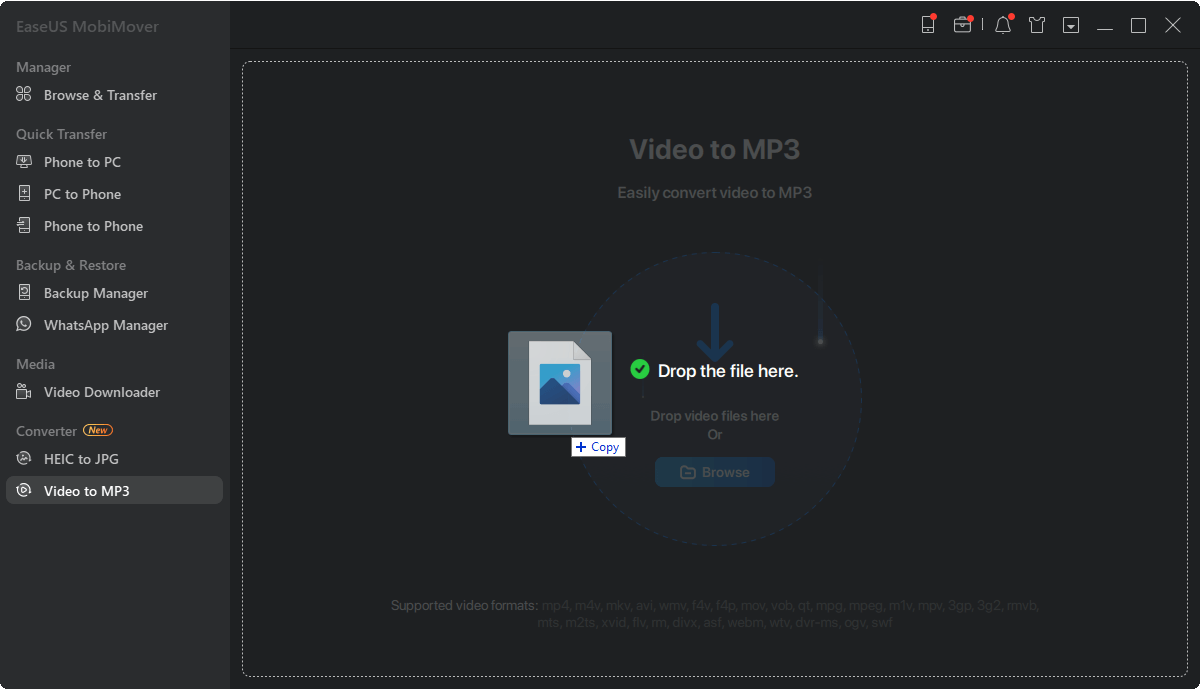
De plus, il prend en charge une fonction de conversion par lots pour transformer vos clips stockés en fichiers audio. Avant la conversion, vous pouvez définir des paramètres tels que la qualité audio, la fréquence d'échantillonnage audio et le volume du nouveau MP3.
En conclusion, personnaliser la sonnerie de votre téléphone portable avec votre contenu vidéo préféré peut être une façon amusante et personnelle d'améliorer votre expérience téléphonique. Pour YouTube to MP3 ringtone Android, vous pouvez télécharger et transférer des fichiers audio à l'aide d'un ordinateur ou convertir des vidéos directement sur votre appareil.
EaseUS MobiMover se distingue comme un outil polyvalent pour télécharger des vidéos YouTube et convertir des fichiers vidéo de votre ordinateur en formats audio. Avec l'ajout de ses prochaines fonctionnalités de gestion des données Android, il constituera une ressource inestimable pour des transferts et des conversions de fichiers sans effort.
Alors que nous terminons ce guide, voici les réponses à certaines questions fréquemment posées sur la conversion de sonneries YouTube en MP3 pour Android. Ces conseils supplémentaires vous aideront à naviguer dans la personnalisation des sonneries pour faciliter la procédure.
1. Comment convertir YouTube en MP3 pour sonnerie sur iPhone ?
Pour un utilisateur iOS, le guide de configuration d'un clip YouTube comme sonnerie est résumé ci-dessous :
2. Pouvez-vous définir une vidéo comme sonnerie sur Android ?
Il n'est pas possible d'utiliser un clip comme sonnerie sur votre mobile car cela n'est pas pris en charge. Vous devrez extraire l'audio de la vidéo, puis l'utiliser aux fins prévues. Pour la conversion, vous pouvez utiliser EaseUS MobiMover ou un outil en ligne pour définir ultérieurement le fichier résultant comme mélodie d'appel de votre mobile.
3. Quel est le format de fichier pour la sonnerie personnalisée Android ?
Le format de fichier le plus courant pour les sonneries personnalisées sur Android est le MP3. Vous devrez extraire l'audio de la vidéo, puis l'utiliser aux fins prévues. Cependant, le MP3 est largement préféré en raison de sa compatibilité et de l'équilibre entre la taille du fichier et la qualité audio.
Articles associés - À propos du logiciel EaseUS
Comment transférer des fichiers d'un PC vers un Android - 6 méthodes
![]() Arnaud/2024-11-12
Arnaud/2024-11-12
Comment transférer Huawei vers l'iPhone 15 de 4 manières rapides⚡⚡
![]() Arnaud/2024-05-10
Arnaud/2024-05-10
Comment sauvegarder les contacts sur Samsung - 5 méthodes
![]() Arnaud/2024-11-12
Arnaud/2024-11-12
Comment transférer des données d'Android vers iPhone 16
![]() Arnaud/2024-11-12
Arnaud/2024-11-12
CHOISISSEZ VOTRE LANGUE ET REGION
Commencez Votre Version Gratuite
Abonnez-vous à notre newsletter, restez informé des nouveautés et des offres exclusives d'EaseUS. Vous pouvez vous désabonner à tout moment et gratuitement. Consultez notre Politique de confidentialité.